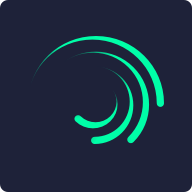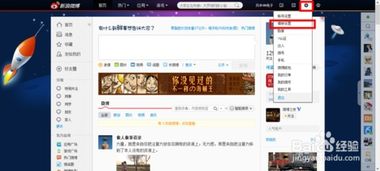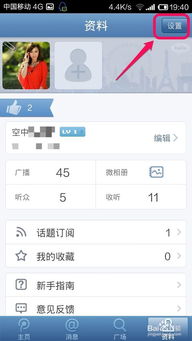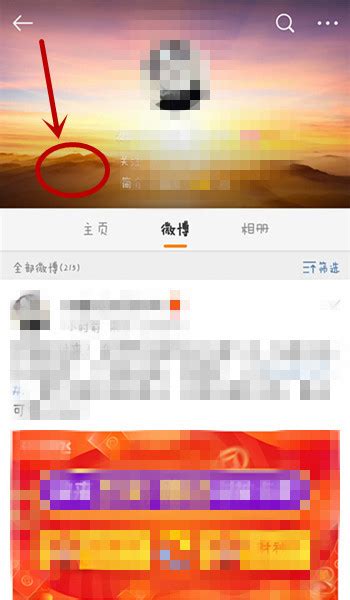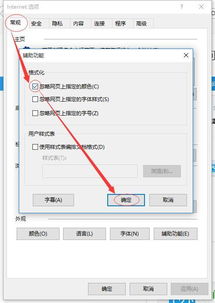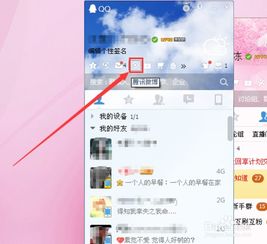如何轻松设置微博黑色背景皮肤?
微博作为一款社交软件,受到了广大用户的喜爱。在日常使用中,有些用户可能会希望更改微博的背景皮肤,以适应夜间阅读或个性化需求。将微博背景皮肤设置为黑色,不仅能带来更为舒适的视觉体验,还能有效节省电量。以下是关于如何设置微博黑色背景皮肤的详细步骤,旨在帮助那些对此感兴趣的用户。
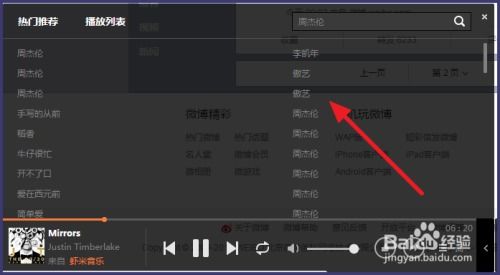
首先,确保已经安装了微博应用程序。可以在手机的应用商店搜索“微博”,下载并安装最新版本。不同手机系统和微博版本可能略有差异,但大致操作步骤是相似的。

一、苹果手机设置步骤
1. 打开微博APP
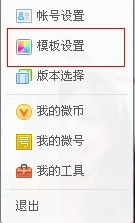
首先,解锁苹果手机,找到微博应用程序图标,点击打开。

2. 进入“我”页面
进入微博主界面后,可以看到屏幕右下角有一个“我”的按钮,点击它进入个人信息界面。
3. 进入设置页面
在“我”页面中,点击右上角的“设置”图标,通常这个图标是一个齿轮形状。点击后会进入微博的设置界面。
4. 选择皮肤设置
在设置界面中,滑动屏幕寻找“皮肤”选项。找到后,点击进入皮肤设置界面。
5. 选择深色皮肤
在皮肤设置界面中,可以看到“深色”和“浅色”两个选项。点击“深色”选项,微博的背景皮肤将立即变为黑色。此外,还可以选择“跟随系统”,这样微博的皮肤颜色会根据手机系统的深色或浅色模式自动切换。
二、安卓手机设置步骤
1. 打开微博APP
解锁安卓手机,找到微博应用程序图标,点击打开。
2. 进入“我”页面
进入微博主界面后,可以看到屏幕右下角有一个“我”的按钮,点击它进入个人信息界面。
3. 进入设置页面
在“我”页面中,同样点击右上角的“设置”图标(齿轮形状),进入微博的设置界面。
4. 选择皮肤设置
在设置界面中,滑动屏幕寻找“皮肤”选项。找到后,点击进入皮肤设置界面。
5. 选择深色皮肤
在皮肤设置界面中,点击“深色”选项,微博的背景皮肤将立即变为黑色。和苹果手机一样,安卓手机用户也可以选择“跟随系统”,使微博的皮肤颜色随系统模式自动切换。
三、注意事项
1. 检查微博版本
如果按以上步骤无法找到“皮肤”选项,可能是因为微博版本过旧。建议前往应用商店更新微博到最新版本。
2. 系统权限
某些情况下,如果微博没有获得系统权限,可能会导致无法更改皮肤设置。可以在手机的设置中找到微博应用程序,确保已经授予其必要的权限。
3. 网络问题
如果在更改皮肤设置时遇到卡顿或无法加载的情况,可能是网络问题。建议检查网络连接,或更换网络环境后重试。
4. 重启微博
有时,微博应用可能因为某些未知原因而出现问题。这时,可以尝试关闭微博应用程序,然后重新打开,看是否能解决问题。
5. 系统设置
苹果手机的用户还可以在系统设置中调整深色或浅色模式。在“设置”中找到“显示与亮度”选项,然后开启“自动”,这样系统会根据时间段自动切换深色或浅色模式。微博将根据系统的设置自动调整皮肤颜色。
四、深色模式的优势
1. 保护视力
深色模式可以降低屏幕亮度,减少屏幕对眼睛的刺激,从而在一定程度上保护视力。这对于长时间使用手机的用户来说,尤其重要。
2. 节省电量
深色模式能够减少屏幕像素的点亮数量,从而节省电量。这对于使用OLED屏幕的手机来说,效果尤为明显。
3. 提升美观度
深色背景与浅色文字的搭配,能够带来更为简洁、优雅的视觉效果。这种设计风格也符合现代审美趋势。
五、常见问题解答
1. 问:深色模式开启后,为什么有些页面还是浅色?
答:微博的深色模式并非完全覆盖所有页面。部分页面可能因为设计或技术原因,仍然使用浅色背景。此外,如果选择了“跟随系统”,当系统处于浅色模式时,微博的部分页面也会是浅色。
2. 问:深色模式开启后,微博图标还是浅色,能改吗?
答:微博图标的颜色通常是由应用开发者设置的,用户无法直接更改。不过,某些手机系统提供了图标自定义功能,可以尝试在系统中更改图标颜色。
3. 问:深色模式对手机性能有影响吗?
答:深色模式对手机性能的影响微乎其微。虽然深色模式会改变屏幕像素的点亮状态,但这种变化对手机处理器和内存的占用几乎可以忽略不计。
4. 问:深色模式会导致屏幕烧屏吗?
答:深色模式在一定程度上能够减少屏幕烧屏的风险。因为深色背景可以减少屏幕像素的长时间
- 上一篇: 哼唱旋律快速查找歌曲名称的方法
- 下一篇: 掌握技巧:如何在妄想山海中完美布局农田
-
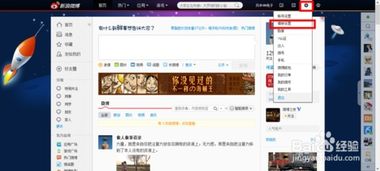 新浪微博如何开启深色皮肤模式?资讯攻略11-22
新浪微博如何开启深色皮肤模式?资讯攻略11-22 -
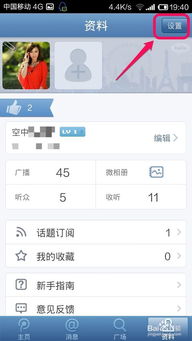 打造个性化空间!轻松学会更换腾讯微博主题皮肤资讯攻略11-21
打造个性化空间!轻松学会更换腾讯微博主题皮肤资讯攻略11-21 -
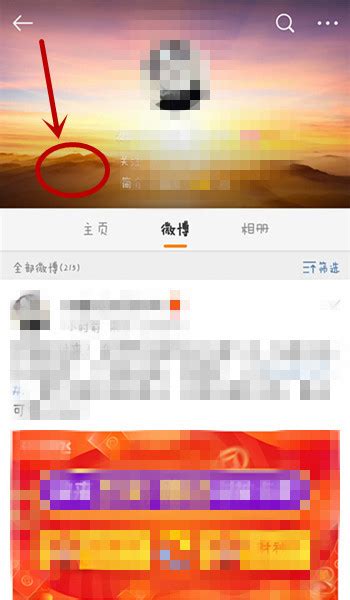 微博头像与背景更换指南(适用于新浪微博及腾讯微博)资讯攻略11-04
微博头像与背景更换指南(适用于新浪微博及腾讯微博)资讯攻略11-04 -
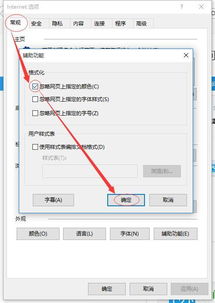 如何将微信背景从黑色更改为白色?资讯攻略11-17
如何将微信背景从黑色更改为白色?资讯攻略11-17 -
 如何将微信背景从黑色切换为白色?资讯攻略11-15
如何将微信背景从黑色切换为白色?资讯攻略11-15 -
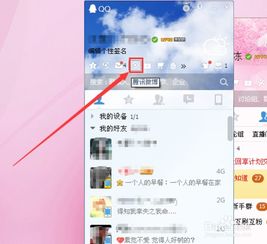 腾讯微博界面皮肤大变身,轻松打造个性化空间!资讯攻略11-17
腾讯微博界面皮肤大变身,轻松打造个性化空间!资讯攻略11-17